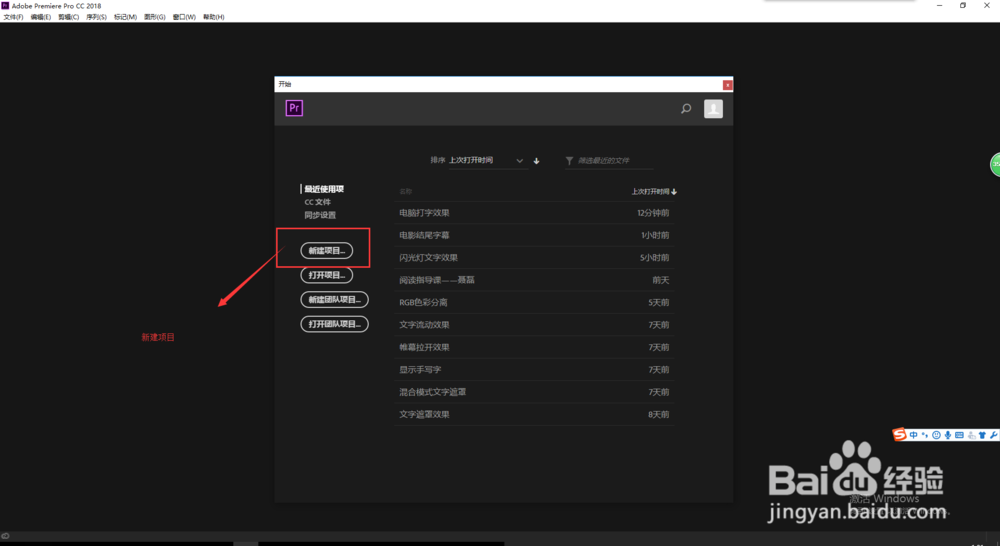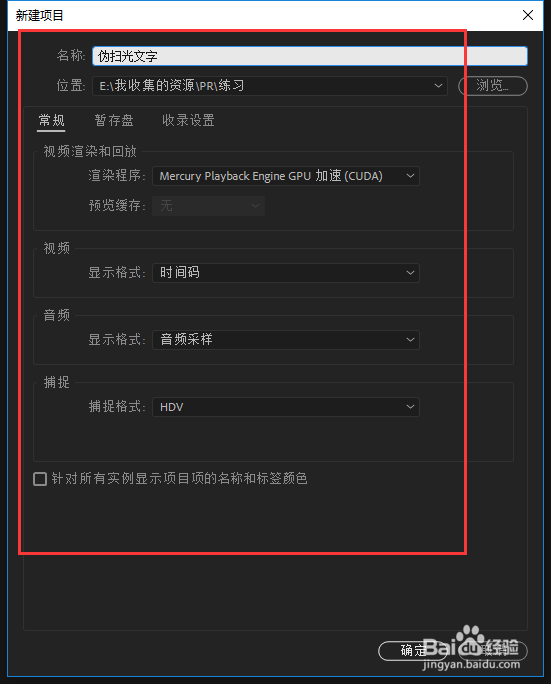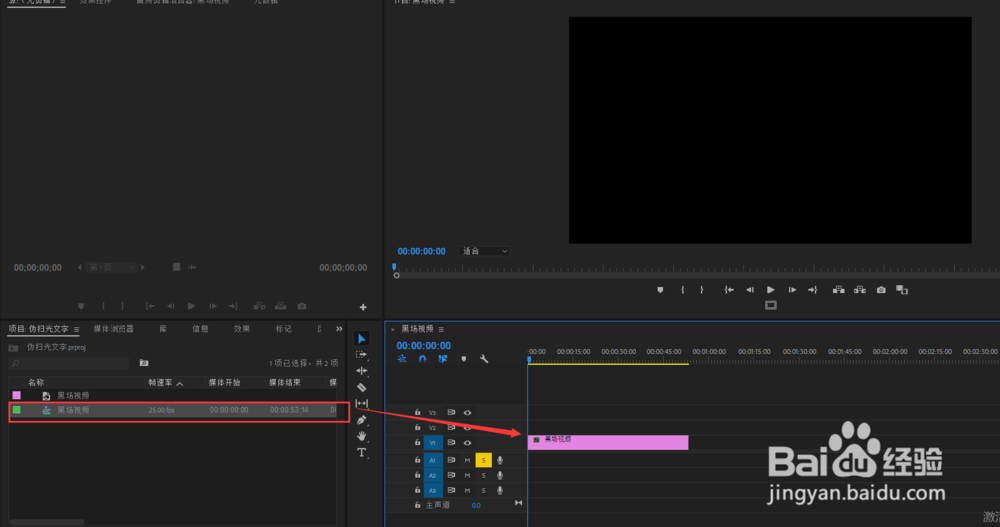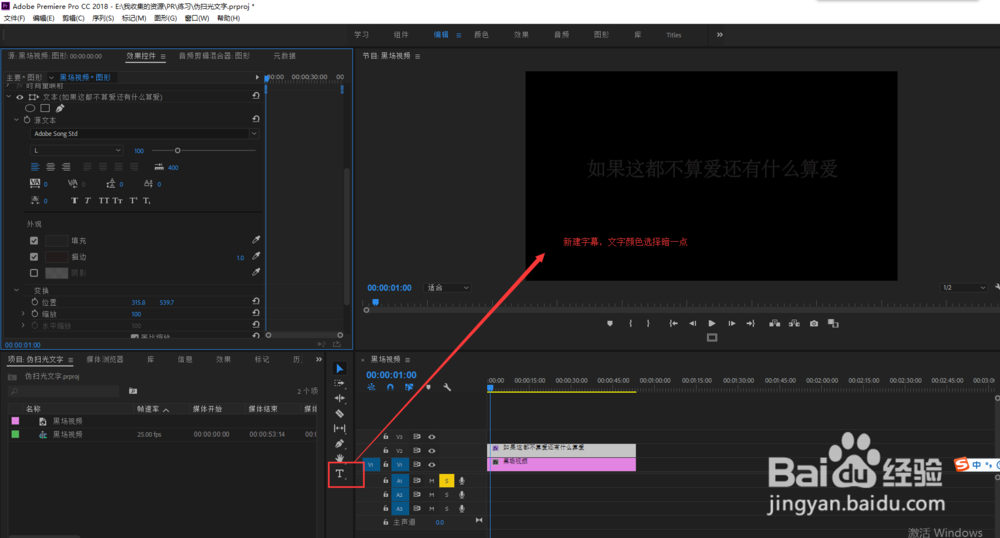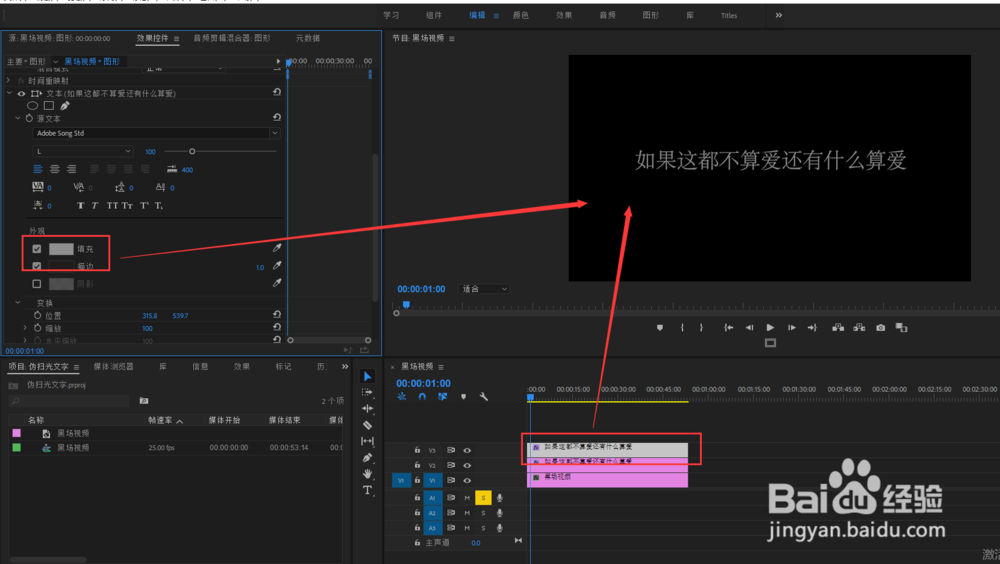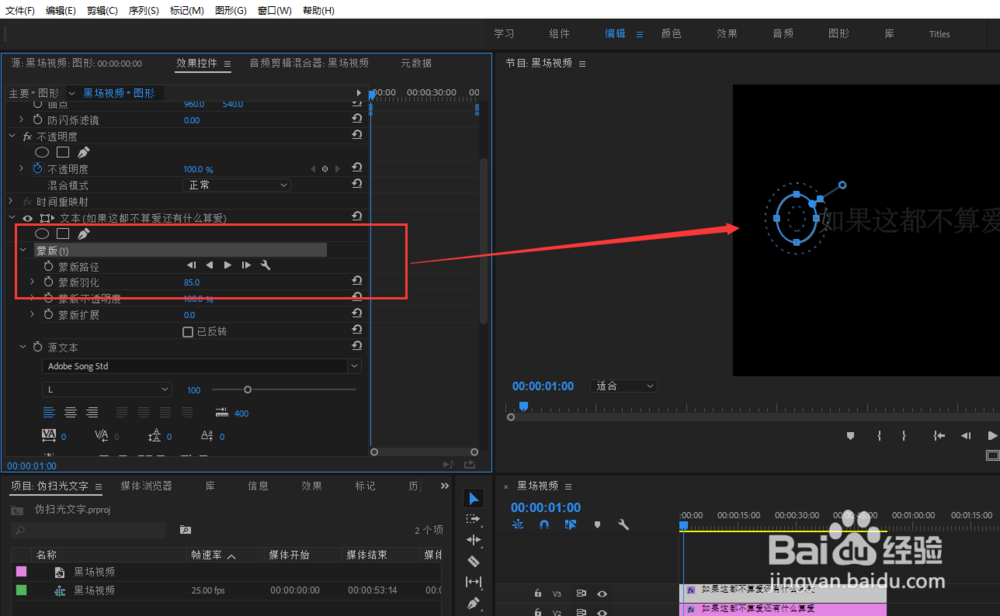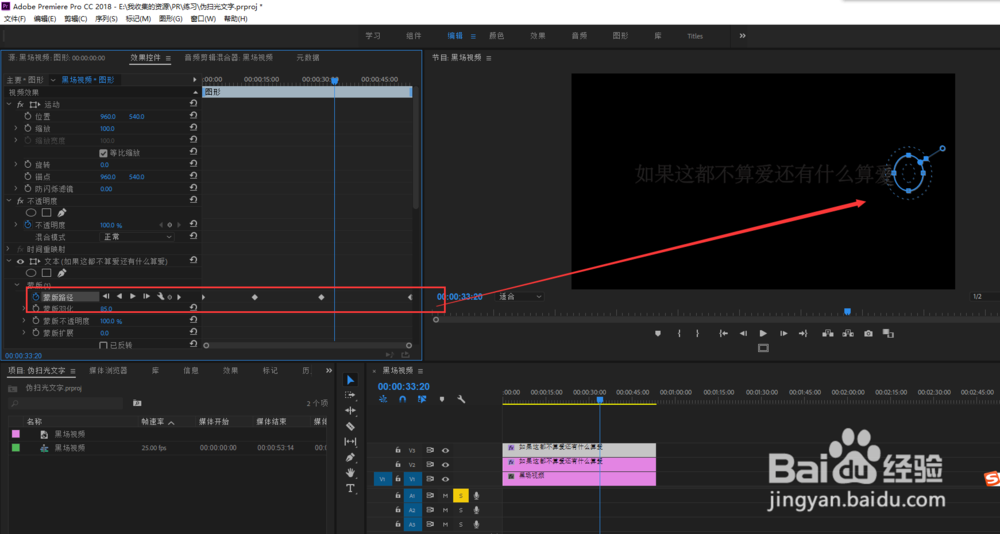用PR制作伪扫光文字效果
1、双击PR软件的快捷图标,打开我们的PR视频剪辑软件,选择新建项目。
2、在弹出的新建项目窗口中,设置新建项目的相关属性,比如说将新建的项目名称命名为“伪扫光文字”,选择一个电脑中的存储位置,其他设置可以保持默认或根据个人需求进行更改。
3、新建一个黑场视频,并选中黑场视频拖入到时间轴中,单击创建一个序列。
4、点击工具栏中的文字工具,在节目窗口的视频中打入文字内容“如果这都不算爱还有什么算爱”,设置文字的颜色,将字体颜色设置暗一点。
5、选中轨道2中的字幕,按住alt键,拖到字幕到轨道3中复制出一个字幕轨道,然后将复制出的字幕文字内容颜色改的亮一点。
6、选中轨道3的字幕,打开效果控件,创建一个椭圆的圆形蒙版,蒙版的大小大概比单个文字的大小要大一点即可,设置其羽化值,数值可以设置的比较大一点。
7、将椭圆蒙版慢慢的从文字左侧移动到文字右侧,每移动一定的距离,就创建一个关键帧即可。创建完点击播放,预览效果,一个伪扫光文字效果就制作完成了。
声明:本网站引用、摘录或转载内容仅供网站访问者交流或参考,不代表本站立场,如存在版权或非法内容,请联系站长删除,联系邮箱:site.kefu@qq.com。
阅读量:96
阅读量:40
阅读量:23
阅读量:23
阅读量:82